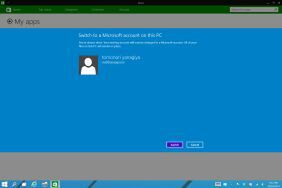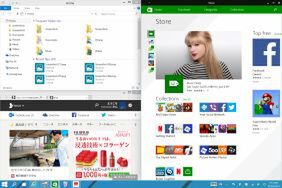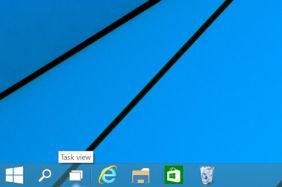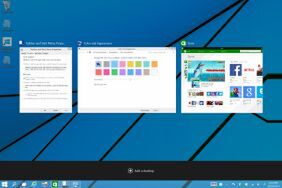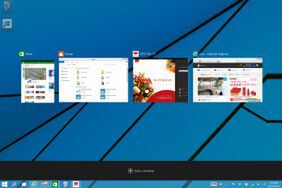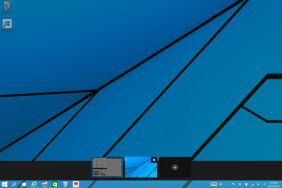柳谷智宣の「真似したくなるPC活用術」 第178回
さまざまなマシンにインストール!
スタートメニューが本格復活! Windows 10の新機能を使いこなすワザ
2014年10月29日 10時00分更新
ストアアプリをウィンドウ上で動かす
ストアアプリがウィンドウとして動作するようになったのも大きなポイント。マルチタスクがウリのWindowsなのに、全画面表示というのはいまいちだった。Windows 10からは普通のアプリのように扱えるので、今まで以上にハードルが下がることだろう。
現時点では、ストアアプリのすべてがウィンドウサイズの調整に最適化されているわけではないが、今のところ大きな問題は起きていない。ちなみに、Windowsストアもウィンドウで表示できる。
アプリスナップ機能も強化されている。Win+←もしくは→キーで縦分割できたが、Windows 10では上下分割もでき、4分の1サイズで表示できるようになった。しかしストアアプリはまだそれほど小さくできないので、4分の1表示ができないことも多い。ちなみに、タスクバーに「Task View」というアイコンが新たに追加されている。これはAlt+Tabキーと同様にタスク切り替えの機能だが、後述する仮想デスクトップ機能の起点にもなる。
仮想デスクトップ機能で広大な作業画面をゲット
Windows 10では仮想デスクトップ機能も復活している。Windows XPの時代にマイクロソフトが公開したツールに入っていたのだが、それからトンと音沙汰なし。立ち消えてしまったので、フリーソフトを活用していた人も多いだろう。それなのに、突然お目見えした。
仮想デスクトップとは、マルチディスプレーの画面を仮想的に再現する機能で、1つのディスプレーでいくつものデスクトップを利用できるのがメリット。あるデスクトップにはメインの作業用にブラウザーとエディターを表示、あるデスクトップにはTwitterとFacebookのクライアント、あるデスクトップにはゲームを表示させておき、手軽に切り替えられる。すべて1画面に表示して、ウィンドウを切り替えればいいじゃないか、と思われそうだが、表示位置やウィンドウサイズをきっちり調整したデスクトップが複数あると便利なのだ。仕事で使っているなら、このプロジェクトにかかわる作業はこのデスクトップ、企画書関連のフォルダーやエディターは別のデスクトップ、と使い分けられる。
使い方は簡単で、「Task View」を開き、デスクトップを追加すればいいだけ。「Task View」アイコンをクリックするのが面倒なら、Win+TabキーでもOKだ。
エクスプローラー&コマンドプロンプトも変わった
エクスプローラーも変わった。新しく開くと、「Home」が表示されるようになった。ここには、よく使うフォルダーや開いたり作成したファイルの履歴が表示されている。筆者としては、毎回ドライブから必要なフォルダーにアクセスしたいところだが、一般ユースではこちらの方がすぐに作業に取り掛かれるのでよいのかもしれない。
コマンドプロンプトも機能強化されている。何より便利なのが、Ctrl+Vという貼り付けのショートカットキーが利用できるようになったこと。従来は「^V」と表示されてしまうので、右クリックメニューからペーストするのが面倒だったのだ。そのほか、コマンドプロンプトのプロパティ画面からいくつかの新機能を有効にできる。コマンドプロンプトの画面を半透過表示にすることも可能だ。
Windows 10は潔くスタートメニューを復活させたことで、ずいぶん使いやすくなっている。フラットデザインのタイルとの融合もいい感じで、退化というよりも進化していると言っていいだろう。ストアアプリがウィンドウ上で動くのも待ちに待っていた機能だし、仮想デスクトップ機能も初めての人にとっては目から鱗が落ちるかもしれない。
まだプレビュー版なので不具合もあるし、日本語にローカライズされていないし、なにより仕様が変更される可能性もある。とはいえ、Windows 10の特徴や魅力は十分に体感できる。興味のある人は、ぜひインストールして触れてみてはいかがだろうか。
筆者紹介─柳谷智宣

1972年生まれ。ネットブックからワークステーションまで、日々ありとあらゆる新製品を扱っているITライター。日経パソコンオンラインで「ビジネスPCテストルーム」、週刊SPA!で「デジペディア」を連載するほか、パソコンやIT関連の特集や連載、単行本を多数手がける。近著に「ポケット百科 GALAXY SII LTE 知りたいことがズバッとわかる本」(翔泳社)「Twitter Perfect GuideBook」(ソーテック社)、「Dropbox WORKING」(翔泳社)、「仕事が3倍速くなるケータイ電話秒速スゴ技」(講談社)。

この連載の記事
-
第342回
トピックス
低解像度の古い写真を高画素化するAI「Topaz Gigapixel AI」で印刷品質にするワザ -
第341回
iPhone
iOS 16で変わった時計のフォントは変更可!? ロック画面を思いっきりカスタマイズしよう -
第340回
スマホ
バッテリー消耗問題が解決したiOS 15.4の新機能をチェックする -
第339回
スマホ
新顔のスマートリモコン「Nature Remo mini 2」で家中の家電をスマホでオンオフするワザ -
第338回
iPhone
格段に進化したiOS 15! イチオシの新機能10を一挙紹介 -
第337回
トピックス
標準機能が充実しているVivaldiブラウザーに乗り換えればウェブ閲覧が超快適になる -
第336回
トピックス
3000円以下で手に入る防水防塵ナイトビジョン対応の高性能監視カメラ活用術 -
第335回
iPhone
スマートトラッカーの決定版「AirTag」を活用して探し物を即見つけるワザ -
第334回
トピックス
今年ブレイクの予感!? ありとあらゆる情報を一元管理するサービス「Notion」がイチオシのワケ -
第333回
トピックス
もっと便利に活用しよう! Googleスプレッドシート使いこなしテクニック 7選 -
第332回
トピックス
Windows 10標準ブラウザー「Edge」がChromeの機能を使えるようになっているの知ってた? - この連載の一覧へ